Tutorial: Crearea unui anunț PPV de tip Pop Under
Autor: CPAlead
Actualizat Thursday, July 13, 2017 at 10:35 AM CDT
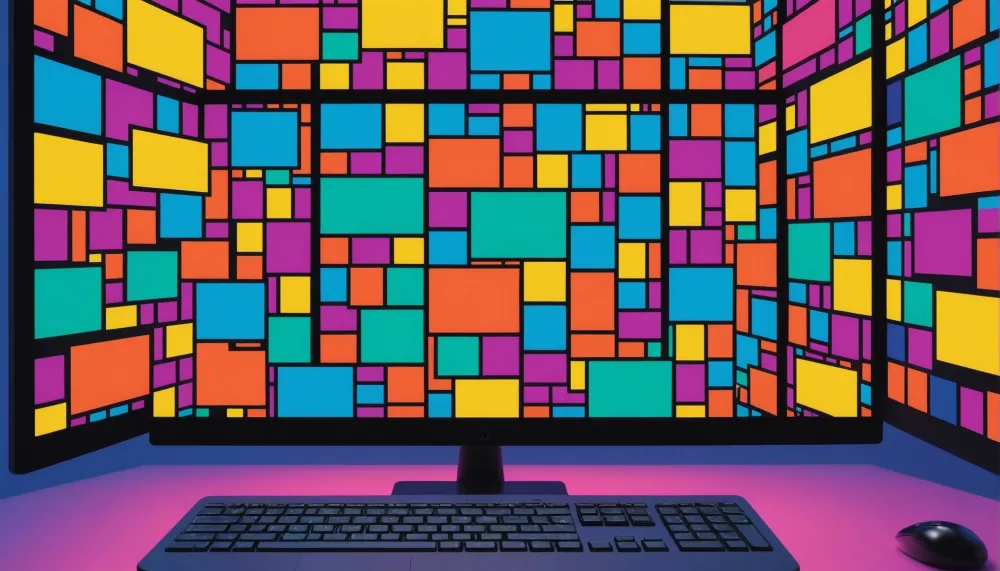
Anunțurile PPV Pop Under devin rapid cel mai popular format de reclamă pentru proprietarii de site-uri web, utilizatorii de Wordpress și bloggeri. Cele mai multe reclame pop under sunt declanșate când un vizitator face clic pe un link specificat pe un site web. De exemplu, dacă cel mai popular link de pe blogul tău de frumusețe era '8 Sfaturi pentru un Păr Sănătos', ai putea dori să adaugi o reclamă pop under la acest link. Când utilizatorul face clic pe linkul tău '8 Sfaturi pentru un Păr Sănătos', reclama pop under va apărea în fereastra curentă, iar articolul '8 Sfaturi pentru un Păr Sănătos' va apărea într-o filă nouă. Când utilizatorul termină de citit acest articol și îl închide, va vedea reclama ta pop under în spatele lui.
De fiecare dată când o reclamă pop under este afișată, câștigurile tale vor crește în contul tău de editor CPAlead. Reclama pop under de la CPAlead plătește între 6 și 12 dolari CPM. Acest lucru înseamnă că pentru fiecare 1.000 de afișări ale reclamei, vei câștiga între 6 și 12 dolari. Acest format de reclamă este cunoscut și sub numele de PPV, sau Pay Per View. Te rog să urmezi acești pași pentru a începe.
1. Autentificare
Vizitează https://www.cpalead.com și fă clic pe butonul de autentificare din colțul drept sus. Dacă nu ai un cont CPAlead, fă clic pe butonul de Înregistrare.

2. Navighează la Reclama Pop Under
Odată autentificat, în panoul de control al editorului CPAlead, fă clic pe meniul Unelte din stânga și selectează 'Pop Under Ad'.

3. Alege modul în care se deschide Reclama Pop Under
Reclama Pop Under poate fi afișată în diferite moduri. Mai jos sunt cele trei opțiuni disponibile pentru tine, astfel încât să poți alege cea mai potrivită pentru nevoile tale.
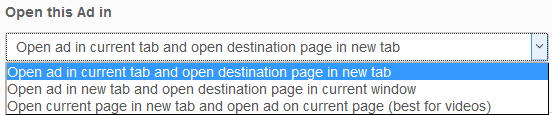
Deschide reclama în fila curentă și deschide pagina de destinație într-o filă nouă
Acest lucru înseamnă că atunci când linkul pe care l-ai setat pentru a declanșa o reclamă pop under este clicat, va afișa reclama în fereastra curentă în care se află vizitatorul tău, iar apoi va deschide destinația linkului într-o filă nouă, care va deveni acum focusul vizitatorului tău. Când vizitatorul tău închide linkul de destinație, va vedea reclama pop under.
Deschide reclama într-o filă nouă și deschide pagina de destinație în fereastra curentă
Acest lucru înseamnă că atunci când linkul pe care l-ai setat pentru a declanșa o reclamă pop under este clicat, va afișa reclama într-o fereastră nouă și apoi va deschide pagina de destinație în fereastra curentă. Această funcție este mai asemănătoare cu o reclamă pop up.
Deschide pagina curentă într-o filă nouă și deschide reclama pe pagina curentă (cel mai bun pentru videoclipuri)
Când videoclipul tău este clicat, în loc să fie redat în acea fereastră, va fi redat într-o fereastră nouă în schimb. În fereastra veche se va încărca reclama pop under și vizitatorul o va vedea când închide videoclipul.
4. Setează Clasa CSS pentru Evenimentul Declanșator
Acesta este clasa CSS de pe site-ul tău, blog sau site-ul Wordpress care va declanșa pop under-ul. Acest lucru înseamnă că toate linkurile 'a href' care folosesc această clasă specificată vor declanșa acest pop under. De exemplu, dacă aș dori ca pop under-ul să apară de fiecare dată când un vizitator merge pe pagina mea 'Despre' de pe site-ul meu, aș putea adăuga clasa 'pop' la acest link: Va trebui să adaugi codul Javascript pentru a-l activa, dar nu-ți face griji, voi detalia asta mai târziu.
Va trebui să adaugi codul Javascript pentru a-l activa, dar nu-ți face griji, voi detalia asta mai târziu.5. Numele Bannerului și Salvare<
Aici vei seta numele Reclamei Pop Under pentru a o putea găsi mai târziu în meniul tău 'Manage Ads'. Dacă nu dorești să editezi HTML-ul sau CSS-ul acestei reclame, poți salva reclama acum.

6. Plasează Reclama Pop Under pe Site-ul Web, Blog sau Site-ul Wordpress
Odată ce ai salvat reclama Pop Under, vei fi redirecționat către meniul 'Manage Ads'. Aici vei vedea toate reclamele pe care le-ai creat anterior și de asemenea reclama pe care tocmai ai creat-o. Pentru Reclama Pop Under pe care tocmai ai creat-o, fă clic pe 'Get Code'. Acum vei vedea un cod afișat:

Copiază acest cod și plasează-l pe pagina web unde va apărea pop under-ul. Apoi, va trebui să setezi linkurile care declanșează pop under-ul prin setarea unei Clase CSS, te rog să revezi pasul 4 de mai sus.
Urmărește tutorialul nostru video! Dacă ai nevoie de ajutor suplimentar, te rog să urmărești tutorialul nostru video de mai jos. Dacă mai ai întrebări, te rog să trimiți un email la suggestions (@) cpalead.com. De asemenea, te rog să dai like videoclipului nostru de pe YouTube dacă îți place această funcție, acest lucru ne va încuraja să facem mai multe asemenea.
https://youtu.be/breTzrSU-FQAți observat o eroare sau un aspect al acestei postări care necesită corecție? Vă rugăm să oferiți linkul postării și luați legătura cu noi. Apreciem părerea dvs. și vom aborda problema prompt.
Verificați ultimele noastre postări pe blog:
Tutorials CPAlead
Cum să configurăm AppsFlyer cu CPAlead.com pentru campanii CPIPublicat: Feb 19, 2025
Tutorials CPAlead
Ghidul Complet pentru Începători privind Tracking-ul Postback pentru Advertiserii CPAleadPublicat: Jan 24, 2025
Tutorials CPAlead
Ghidul Advertiserului CPAlead: Configurarea Primei Tale CampaniiPublicat: Jan 23, 2025
Tutorials CPAlead
Cum să configurați Postback pentru CPAlead.com Offerwall: Un ghid simpluPublicat: Sep 20, 2024
Tutorials CPAlead
Câștigă Bani RAPID împărtășind Modificări și Sfaturi pentru Jocuri!Publicat: Sep 19, 2024
Tutorials CPAlead
Un Ghid Complet despre Ofertele CPA și CPI: Cum Funcționează în Marketingul de AfilierePublicat: Jun 14, 2024
News CPAlead
Cum să Câștigi Bani prin Distribuirea de Link-uri cu CPAlead: Ghid CompletPublicat: May 29, 2024
News CPAlead
Îmbunătățirea performanței magazinului de aplicații prin reangajarea utilizatorilor existențiPublicat: Feb 26, 2023
News CPAlead
Valorificarea ofertelor CPI pentru creșterea instalărilor de aplicații mobile: Un ghid completPublicat: Feb 17, 2023
News CPAlead
CPI Offers 101: O prezentare generală a Costului Pe Instalare în industria aplicațiilor mobilePublicat: May 19, 2022


















